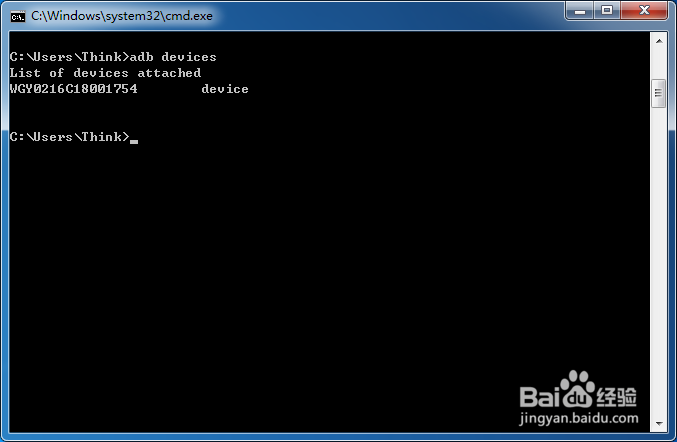Windows系统下如何配置ADB
1、需要下载并安装adb,从以官网中获得;
2、下载后进行文件安装,并根据提示安装结束;
3、检查安装后的文件夹,并拷贝路径,用于环境变量设置;
4、在桌面“计算机”右键“属性”,得到如下界面,点击“高级系统设置”;
5、在弹出的“系统属性”对话框中,点击“环境变量...”;
6、在弹出的“环境变量”对话框中,点击“系统变量”下的“新建”,在弹出的“编辑系统变量”中,填写变量名adb,以及变量值,即步骤3中拷贝的路径,并点击“确定”;
7、在“环境变量”对话框中;点击“Think的用户变量”下的“Path”,在弹出的“编乩态祗嚆辑用户变量”中,将“Path”变量值后添加“%adb%;”
8、配置好adb的环境变量后,在cmd中输入adb,如下所示:表示adb已经配置成功;
9、在cmd中键入“adb devices”,如下所示:表示电脑没有和安卓手机相连;
10、此时,电脑上通过数据线连接安卓手机,再在cmd中键入“adb devices”,如下所示,表示已连上手机;
声明:本网站引用、摘录或转载内容仅供网站访问者交流或参考,不代表本站立场,如存在版权或非法内容,请联系站长删除,联系邮箱:site.kefu@qq.com。
阅读量:66
阅读量:22
阅读量:70
阅读量:67
阅读量:84